Ako sa zbaviť choroby v DAYZ

DAYZ je hra plná šialených, nakazených ľudí v postsovietskej krajine Černarus. Zistite, ako sa zbaviť choroby v DAYZ a udržte si zdravie.
V rýchlo sa rozvíjajúcom svete technológií môže byť stretnutie s neočakávanými prekážkami skutočným problémom, najmä ak ide o kľúčové nástroje, ako je Microsoft Outlook na vašom Macu. Ak ste sa niekedy dostali do nekončiacej slučky „overovania“, viete, aké frustrujúce môže byť blokovanie prístupu k dôležitým e-mailom a stretnutiam.
Ale nebojte sa! V tejto komplexnej príručke sme tu, aby sme vás previedli procesom riešenia chyby „ Overovanie chyby Microsoft Outlook Mac zaseknutý “. Či už ste skúsený technický nadšenec alebo príležitostný používateľ, naše podrobné pokyny vám umožnia znovu získať kontrolu nad používaním programu Outlook.
Takže, začnime! Rozlúčte sa s frustráciou a vitajte v novej ére bezproblémového používania Outlooku pre Mac!
Prečítajte si tiež: Ako získať Microsoft Word zadarmo na Mac (2023)
Mac pri overovaní Microsoft Outlook zaseknutá chyba? Vyskúšajte tieto opravy!
Riešenie 1: Vynútené ukončenie programu Outlook
Keď sa stretnete s chybou „Verifying Microsoft Outlook Mac Stuck Error“, rýchlym a efektívnym prvým krokom je vynútenie ukončenia aplikácie. Táto akcia v podstate zastaví všetky procesy súvisiace s Outlookom, čo vám umožní reštartovať ho odznova. Môžete to urobiť takto:
Krok 1: Kliknite na ikonu Apple umiestnenú v ľavom hornom rohu obrazovky. Zobrazí sa rozbaľovacia ponuka. V tejto ponuke vyberte možnosť „Vynútiť ukončenie“.
Krok 2: V okne Vynútiť ukončenie aplikácií nájdite v zozname aktívnych aplikácií Microsoft Outlook.
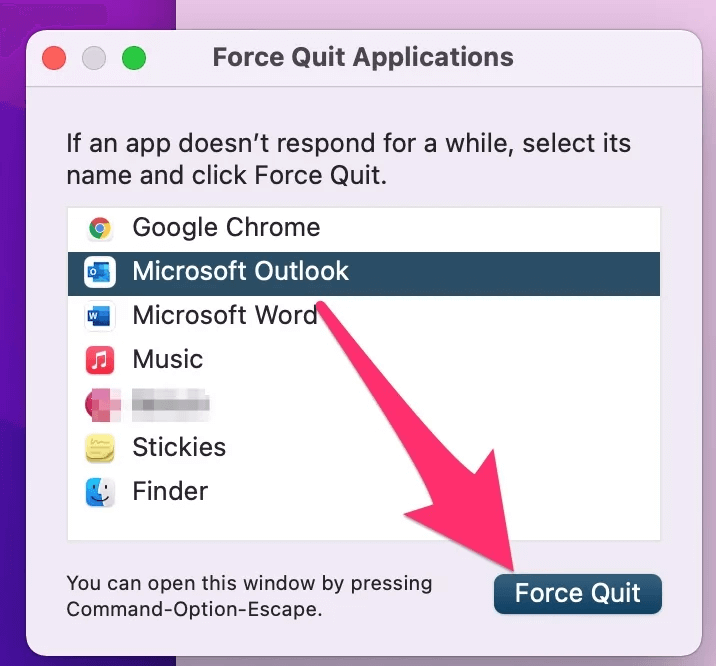
Krok 3: Vyberte Outlook a kliknite na tlačidlo „Vynútiť ukončenie“. Zatvorte okno Vynútiť ukončenie aplikácií a znova otvorte Outlook.
Táto metóda môže často vyriešiť menšie chyby alebo dočasné zaseknutia v aplikácii. Ak problém pretrváva, nezúfajte. Máme ďalšie kroky na riešenie problémov, ktoré treba preskúmať. Pokračujte v čítaní, aby ste našli riešenie, ktoré najlepšie vyhovuje vašej situácii.
Riešenie 2: Aktualizujte Microsoft Outlook
Zastaraný softvér môže niekedy viesť k problémom s kompatibilitou a problémom s výkonom. Na vyriešenie problému „ Overenie chyby Microsoft Outlook Mac zaseknutý “ je nevyhnutné zabezpečiť, aby ste sa uistili, že používate najnovšiu verziu aplikácie. Tu je postup, ako môžete aktualizovať Microsoft Outlook na Macu:
Krok 1: Spustite aplikáciu Outlook na počítači Mac. Kliknite na „Outlook“ na paneli s ponukami v hornej časti obrazovky. V rozbaľovacej ponuke vyberte možnosť „Skontrolovať aktualizácie“.
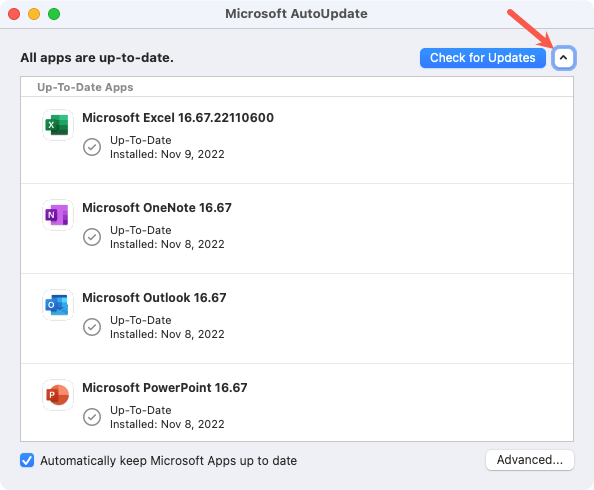
Krok 2: Ak sú dostupné aktualizácie, podľa pokynov na obrazovke ich stiahnite a nainštalujte.
Krok 3: Po nainštalovaní aktualizácií zatvorte a znova otvorte Outlook.
Aktualizácia Outlooku na najnovšiu verziu často obsahuje opravy chýb a vylepšenia výkonu, ktoré môžu vyriešiť rôzne problémy vrátane chyby „Overovanie“. Ak tento krok problém nevyrieši, prejdime na ďalšie riešenie.
Prečítajte si tiež: Ako opraviť chybu „Nepodarilo sa odpojiť disk“ na Macu
Riešenie 3: Poskytnite úplný prístup k disku programu Microsoft Outlook
V niektorých prípadoch sa môže vyskytnúť chyba „ Overovanie Microsoft Outlook Mac zaseknutá chyba“ v dôsledku obmedzeného prístupu k základným systémovým zdrojom. Poskytnutie úplného prístupu k disku programu Outlook zaisťuje jeho fungovanie bez akýchkoľvek prekážok. Nasleduj tieto kroky:
Krok 1: Prejdite do ponuky Apple a vyberte „Predvoľby systému“. V okne Predvoľby systému kliknite na „Zabezpečenie a súkromie“.
Krok 2: Kliknite na ikonu visiaceho zámku v ľavom dolnom rohu a zadajte svoje heslo správcu, aby ste mohli vykonať zmeny. Na ľavom bočnom paneli vyberte „Úplný prístup k disku“.
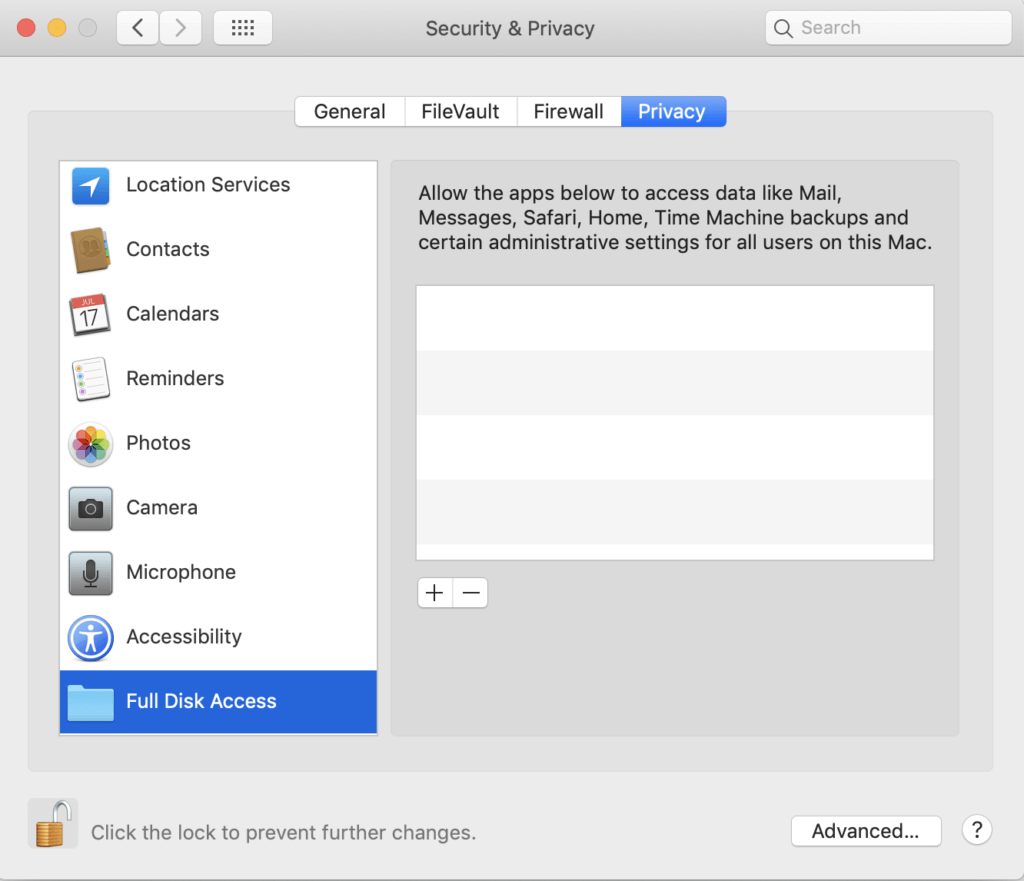
Krok 3: Kliknite na ikonu „+“ a prejdite do priečinka Aplikácie. Vyberte Microsoft Outlook a kliknite na „Otvoriť“.
Krok 4: Zatvorte Outlook, ak je momentálne spustený, a potom ho znova otvorte.
Poskytnutím úplného prístupu na disk umožníte Outlooku optimálne fungovať bez akýchkoľvek obmedzení systémových prostriedkov.
Prečítajte si tiež: Ako otvoriť súbory Winmail.dat na počítači Mac
Riešenie 4: Spustite Microsoft Outlook v núdzovom režime
Núdzový režim na vašom Macu je ochranné opatrenie, ktoré zabraňuje konfliktným konfiguráciám systému, spúšťacím aplikáciám a rozšíreniam jadra narušiť proces overovania v programe Microsoft Outlook.
Pre počítače Intel Mac:
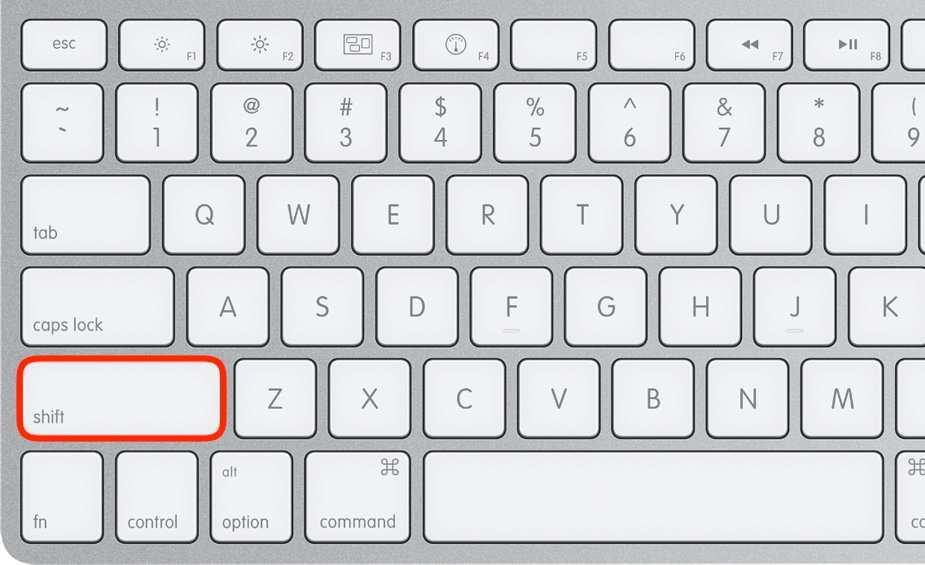
Krok 1: Vypnite počítač Mac.
Krok 2: Stlačte a podržte kláves Shift a potom stlačte tlačidlo napájania.
Krok 3: Váš Mac krátko prejde do núdzového režimu.
Pre počítače Apple Silicon Mac:
Krok 1: Vypnite počítač Mac.
Krok 2: Podržte tlačidlo napájania, kým sa nezobrazí obrazovka Možnosti spustenia. Vyberte „Macintosh HD“.
Krok 3: Podržte kláves Shift a vyberte „Pokračovať v núdzovom režime“.
Váš Mac sa na chvíľu spustí v núdzovom režime. V núdzovom režime otvorte program Outlook a overte, či sa proces úspešne dokončí. Toto izolované prostredie minimalizuje potenciálne konflikty a umožňuje Outlooku fungovať bez rušenia.
Prečítajte si tiež: Ako opraviť „Váš účet neumožňuje úpravy na Macu“ v Office 365 (2023)
Riešenie 5: Zakážte GateKeeper
Apple Gatekeeper je bezpečnostná funkcia , ktorá reguluje, ktoré aplikácie je možné nainštalovať a spustiť na vašom Macu. Príležitostne môže obmedziť funkcie Outlooku, čo vedie k chybe „ Mac overuje Microsoft Outlook zaseknutý “. Dočasné vypnutie Gatekeepera môže pomôcť vyriešiť tento problém:
Krok 1: Kliknite na ikonu Apple v ľavom hornom rohu obrazovky a vyberte „Predvoľby systému“. V okne Predvoľby systému kliknite na „Zabezpečenie a súkromie“.
Krok 2: Teraz kliknite na ikonu zámku v ľavom dolnom rohu a zadajte svoje heslo správcu, aby ste mohli vykonať zmeny. V časti „Povoliť stiahnuté aplikácie z“ vyberte možnosť, ktorá povoľuje aplikácie z App Store a identifikovaných vývojárov.
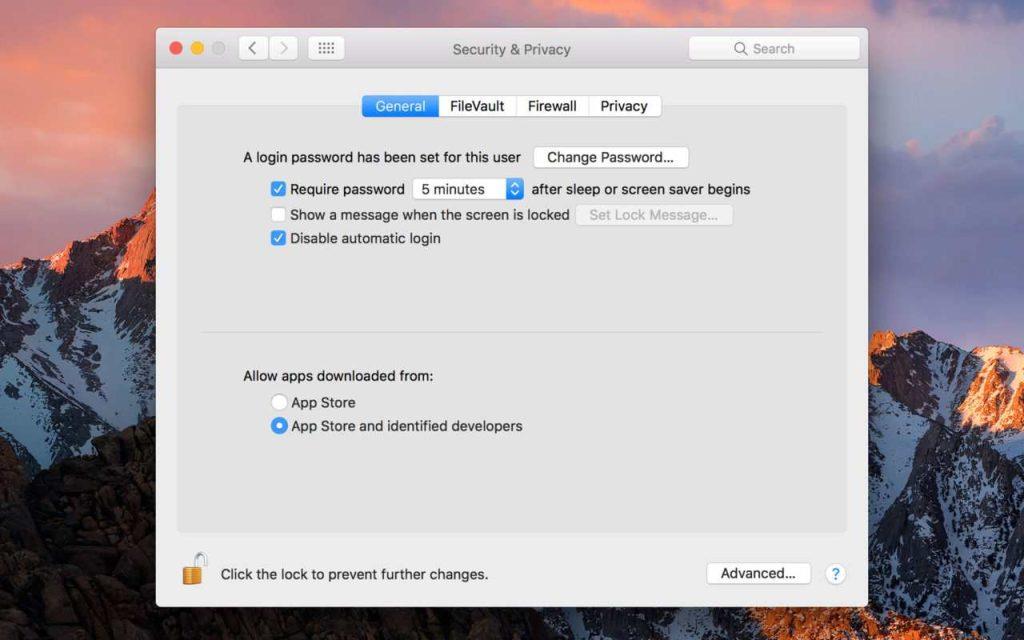
Krok 3: Otvorte Microsoft Outlook a zistite, či chyba „Overovanie“ pretrváva.
Po otestovaní tohto riešenia nezabudnite z bezpečnostných dôvodov znova povoliť Gatekeeper:
Krok 1: Vráťte sa späť na „Zabezpečenie a súkromie“ v Systémových predvoľbách.
Krok 2: Vyberte pôvodné nastavenie (napr. „App Store a identifikovaní vývojári“ alebo „App Store“).
Dočasné vypnutie Gatekeepera môže pomôcť určiť, či spôsobuje problém. Ak chyba pretrváva, preskúmame ďalšie riešenia.
Riešenie 6: Odstráňte a preinštalujte Outlook v systéme macOS
Ak predchádzajúce kroky nevyriešili „ Overenie chyby Microsoft Outlook Mac zaseknutie “, riešením môže byť čistá preinštalovanie. Tento proces zabezpečuje úplné odstránenie všetkých poškodených súborov alebo nesprávnych konfigurácií. Nasleduj tieto kroky:
Krok 1: Pred odinštalovaním sa uistite, že ste si zálohovali údaje programu Outlook vrátane e-mailov, kontaktov a udalostí v kalendári.
Krok 2: Ak je Outlook momentálne otvorený, zatvorte Microsoft Outlook.
Krok 3: Otvorte Finder a prejdite do priečinka Aplikácie. Nájdite Microsoft Outlook a presuňte ho do koša.
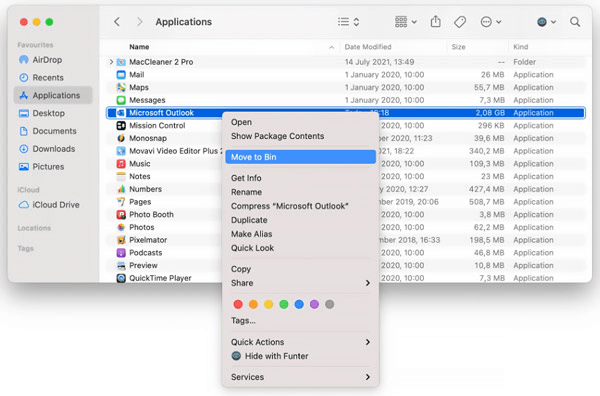
Krok 4: Kliknite pravým tlačidlom myši na ikonu Kôš v doku a vyberte možnosť „Vyprázdniť kôš“, čím natrvalo odstránite program Outlook.
Krok 5: Navštívte oficiálnu webovú stránku balíka Microsoft Office a prihláste sa do svojho účtu. Stiahnite si inštalačný program Outlook pre Mac a nainštalujte aplikáciu podľa pokynov na obrazovke.
Krok 6: Otvorte novo nainštalovaný Outlook a importujte svoje zálohované údaje.
Krok 7: Po preinštalovaní sa uistite, že máte nainštalované najnovšie aktualizácie.
Spustenie novej inštancie programu Outlook môže často vyriešiť pretrvávajúce problémy. Otestujte, či chyba „Overovanie“ pretrváva.
Prečítajte si tiež: Ako jednoducho odinštalovať Microsoft Office na Macu
Záver
Na záver, riešenie problému „ Overovanie chyby Microsoft Outlook Mac zaseknutý “ si vyžaduje systematický prístup. Od vynútenia ukončenia aplikácie až po jej preinštalovanie sme prebrali rôzne stratégie na opätovné získanie kontroly nad správou e-mailov. Každé riešenie sa zameriava na rôznych potenciálnych vinníkov, čím zabezpečuje komplexný proces riešenia problémov.
Nasledovaním týchto krokov môžete nielen vyriešiť aktuálny problém, ale aj zlepšiť celkovú skúsenosť s Outlookom. Sledujte nás na sociálnych sieťach – Facebook, Instagram a YouTube.
Veľa štastia!
DAYZ je hra plná šialených, nakazených ľudí v postsovietskej krajine Černarus. Zistite, ako sa zbaviť choroby v DAYZ a udržte si zdravie.
Naučte sa, ako synchronizovať nastavenia v systéme Windows 10. S touto príručkou prenesiete vaše nastavenia na všetkých zariadeniach so systémom Windows.
Ak vás obťažujú štuchnutia e-mailov, na ktoré nechcete odpovedať alebo ich vidieť, môžete ich nechať zmiznúť. Prečítajte si toto a zistite, ako zakázať funkciu štuchnutia v Gmaile.
Nvidia Shield Remote nefunguje správne? Tu máme pre vás tie najlepšie opravy, ktoré môžete vyskúšať; môžete tiež hľadať spôsoby, ako zmeniť svoj smartfón na televízor.
Bluetooth vám umožňuje pripojiť zariadenia a príslušenstvo so systémom Windows 10 k počítaču bez potreby káblov. Spôsob, ako vyriešiť problémy s Bluetooth.
Máte po inovácii na Windows 11 nejaké problémy? Hľadáte spôsoby, ako opraviť Windows 11? V tomto príspevku sme uviedli 6 rôznych metód, ktoré môžete použiť na opravu systému Windows 11 na optimalizáciu výkonu vášho zariadenia.
Ako opraviť: chybové hlásenie „Táto aplikácia sa nedá spustiť na vašom počítači“ v systéme Windows 10? Tu je 6 jednoduchých riešení.
Tento článok vám ukáže, ako maximalizovať svoje výhody z Microsoft Rewards na Windows, Xbox, Mobile a iných platforiem.
Zistite, ako môžete jednoducho hromadne prestať sledovať účty na Instagrame pomocou najlepších aplikácií, ako aj tipy na správne používanie.
Ako opraviť Nintendo Switch, ktoré sa nezapne? Tu sú 4 jednoduché riešenia, aby ste sa zbavili tohto problému.






